YouTube-hakuhistorian poistaminen tai poistaminen iPhonessa / iPadissa / iPodissa
Jos yrität etsiä tiettyävideo, jonka olet etsinyt aiemmin, hakuhistoria saattaa auttaa. YouTube-hakuhistorian avulla voit tarkastella aiempia hakulausekkeitasi YouTubessa, kun taas hakuhistoriasi vaikuttaa myös suosituksiin, jotka näet kotisi. Jos et pidä tätä ominaisuutta tai haluat vain pitää yksityisyyttäsi, voit tyhjentää YouTube-hakuhistoriasi laitteellasi, seuraamalla vaiheittaisia ohjeita siitä, kuinka YouTube-hakuhistoria tyhjennetään iPhonesta / iPadista / iPod touchista.
- Tapa 1: Kuinka tyhjentää tai poistaa hakuhistoria YouTube-sovelluksessa
- Tapa 2: Kuinka tyhjentää Youtube-hakuhistoria Tenorshare iCareFone -sovelluksella
Tapa 1: Kuinka poistaa hakuhistoriaa Youtube-sovelluksesta
Voit suoraan poistaa hakuhistorian Youtube-sovelluksesta. Näin se toimii:
Vaihe 1: Käynnistä YouTube-sovellus, jos olet jo siellä, ohita se ja siirry seuraavaksi

Vaihe 2: Napauta vasemmassa yläkulmassa olevaa opaskuvaketta, napsauta sitten hammaspyöräkuvaketta (päästäksesi YouTube-asetuksiin) ja näet oikean yläreunan iPhonessa.
Vaihe 3: Valitse Tietosuoja-osiossa Tyhjennä hakuHistoria (Keskeytä hakuhistoria) ja saat ponnahdusikkunan, jossa kysytään Tyhjennä hakuhistoria? Kadotat koko YouTube-sovelluksesi hakuhistorian, jos todella haluat siirtyä poistamaan, napsauta Tyhjennä historia.

Tapa 2: Kuinka tyhjentää Youtube-hakuhistoriaTenorshare iCareFone -sovelluksella
Jos haluat tyhjentää haun kokonaanhistoria iPhonessa, iPadissa. Tässä on toimiva työkalu, joka voi auttaa sinua saavuttamaan sen. Tenorshare iCareFone on all-in-one-iOS-apulaite, joka voi auttaa poistamaan laitteelta joitakin ei-toivottuja tai tarpeettomia tiedostoja. Useilla napsautuksilla voit saada iOS-laitteesi toimimaan parhaiten. Lataa ja asenna ohjelmisto nyt tietokoneellesi ja käynnistä se sitten.
Vaihe 1: Kytke iPhone / iPad / iPod tietokoneeseen USB-kaapelin avulla. Kun ohjelma on lopettanut laitteesi tunnistamisen, napsauta vain "Pääsy ja puhdista" pääliittymässä.

Vaihe 2:Klikkaus Nopea skannaus -painike aloittaaksesi liitetyn laitteen uuden skannauksen.

Vaihe 3:Klikkaus Puhdas nappi vieressä Roskatiedostot poistaa kaikki turhat tiedostot nopeasti.

Vaihe 4: Puhdistuksen jälkeen saa nähdä, kuinka monta kohdetta on poistettu
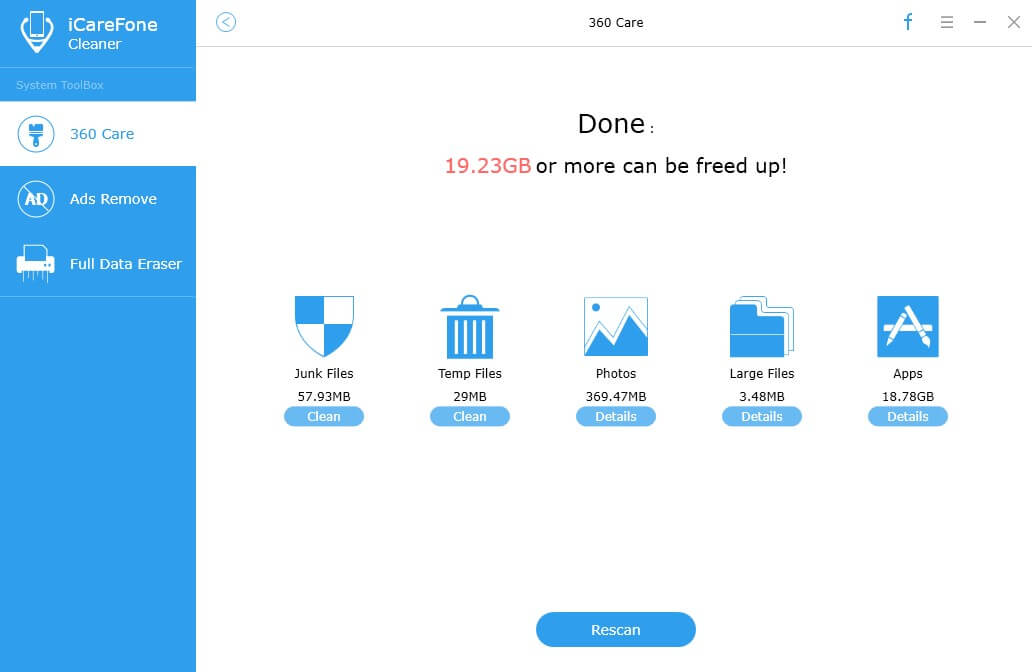
Tämän parhaan ilmaisten tiedostojen puhdistajan avulla voitpoistaa onnistuneesti ja helposti iDevice-laitteen YouTube-katselu- ja hakuhistoriaa. Jos sinulla on muita vinkkejä, joita käytät iPhone-laitteen puhdistamiseen, ja olemme menettäneet ne, käy vapaasti virallisella verkkosivustollamme ja kerro meille alla olevissa kommenteissa.



![IMessagesin poistaminen Macissa ja iPhonessa / iPadissa [iOS 12 Supported]](/images/topics/how-to-delete-imessages-on-mac-and-iphoneipad-ios-12-supported.jpg)





